なぜChatGPTに画像をアップロードできないのか、そしてその解決方法
ChatGPTは最も有名なAIチャットボットの一つとなり、アイデアの生成、画像の分析、質問への回答などに使用されています。ただし、多くのユーザーは画像を直接アップロードできないという困惑する問題に直面しており、これによりチャットボットの最大限の能力が制限されています。
「ChatGPTに画像をアップロードできない」問題に直面している場合は、このガイドが適切です。本ガイドでは、この問題の背後にある一般的な理由を説明し、ChatGPTで画像アップロードを有効にするための実用的な解決策を提供します。また、画像のアップロードと編集に最適な代替ツールも紹介します。
パート1. ChatGPTに画像をアップロードできない理由
ChatGPTに画像をアップロードすると、フィードバックや視覚的な分析を得るための便利な機能となります。ただし、ユーザーはこのオプションを使用しようとするときに問題に遭遇することがあります。以下に、ChatGPTに画像をアップロードできない主な理由を示します:
- サポートされていないファイル形式:ChatGPTはJPG、PNG、WEBPなど、特定の少数の形式のみをサポートしています。したがって、互換性のある形式以外の画像(TIFF、RAWなど)をアップロードすると、認識または処理されない可能性があります。
- ファイルサイズが大きすぎる:ChatGPTにimage.PNGをアップロードできない場合、一般的な理由の一つはファイルサイズがプラットフォームの制限を超えていることです。ChatGPTにはアップロードのファイルサイズ制限があります。
- 不安定なネットワーク接続:接続が弱い場合、ChatGPTで画像読み込みエラーが発生することがあります。より強力なWi-Fiネットワークまたはモバイルデータに切り替えると、この問題はすぐに解決できます。
- ブラウザまたはアプリの問題:場合によっては、問題はChatGPT自体ではなく、ChatGPTにアクセスするために使用しているプラットフォームにあります。アプリの古いバージョンや破損したキャッシュが原因で、画像アップロードを妨げる問題が発生することがあります。
- サーバー側のエラー:ChatGPTに画像をアップロードできませんか?デバイスと接続が正常に動作していても、OpenAIのサーバー問題により画像のアップロードが妨げられることがあります。これはトラフィックが多い期間、システムメンテナンス中、または予期しない停止時に発生します。
パート2. ChatGPTの画像アップロード問題を解決する方法
「ChatGPTに画像をアップロードできない」問題に直面した場合、体系的なトラブルシューティングを行うことで、効率的に問題を特定して解決できます。以下に、確実な解決策でこの問題をすぐに解決する方法を示します:
1. ファイル形式を確認する
画像のファイル形式が互換性がない場合、ChatGPTに画像をアップロードできません。JPG、JPEG、PNGなどの一般的な形式は通常サポートされていますが、TIFF、BMP、RAWなどの形式は動作しない可能性があります。Windowsで画像形式を確認する方法は以下の通りです:
コンピューター上で画像を見つけ、ファイルを右クリックします。ドロップダウンメニューから「プロパティ」を選択します。

「全般」タブの下で、「ファイルの種類」を確認します。

- 画像の形式がChatGPTでサポートされていない場合は、オンライン画像コンバーターを使用してファイルをJPGまたはPNGとして保存します。
2. ファイルサイズを調整する
大きな画像はChatGPTのアップロード制限を超えるため、処理されない可能性があります。ファイルサイズを調整すると、画像の寸法と全体的なサイズが縮小され、品質を大幅に損なうことなくアップロードしやすくなります。オンラインには数百の画像リサイザーがあり、画像品質を損なうことなく画像サイズを縮小できます。ILoveIMGやTinyPNGなどの無料オンラインツールを使用して、アップロードする前に画像を迅速にリサイズできます。
3. ネットワークを安定させる
なぜChatGPTに画像をアップロードできないのか?不安定なインターネット接続は「ChatGPTに画像をアップロードできない」エラーの最も一般的な理由の一つです。このエラーを解決するには、単に安定したインターネット接続を選択して再度試してください。操作方法は以下の通りです:
- タスクバーにある「Wi-Fi」オプションをクリックします。
現在の接続から切断し、安定したネットワークを選択します。

- ネットワークパスワードを入力し、「接続」ボタンをクリックして接続します。
4. ブラウザ/アプリを更新する
「ChatGPTに画像をアップロードできない」などの問題に直面した場合、Webブラウザを更新することは最も効果的な解決策の一つです。古いソフトウェアでは、画像アップロードなどの最新機能がサポートされていない可能性があります。以下の手順に従ってWebブラウザを更新します。
- ブラウザ(例:Chrome)を開きます。
- 右上隅にある縦に3本のドットを探します。
「ヘルプ」>「Google Chromeについて」に移動します。

- Chromeは自動的に更新を確認してインストールします。
5. キャッシュ/クッキーをクリアする
ChatGPTで画像が開かない問題が続く場合は、ブラウザのキャッシュとクッキーデータをクリアしてみてください。キャッシュファイルを削除すると、ブラウザのパフォーマンスが向上し、互換性の問題を解決できます。ブラウザのキャッシュデータを削除する方法は以下の通りです:
- PCでChromeを起動し、右上隅にある3本のドットアイコンをクリックします。
「設定」>「プライバシーとセキュリティ」に移動します。

- 「閲覧データの削除」オプションを選択します。
「クッキーとその他のサイトデータ」と「キャッシュされた画像とファイル」にチェックを入れます。最後に「データを削除」オプションをクリックします。

パート3. 画像アップロードのためのChatGPT代替ツール
ChatGPTの画像アップロード制限に直面している場合は、HitPaw FotorPeaなど、制限なく自由に画像を扱えるツールに切り替える時期かもしれません。HitPawはインターネット上で入手可能な、画像アップロード用の最高のChatGPT代替ツールの一つです。このツールを使用すると、ユーザーはファイルサイズや形式の制限を気にすることなく、画像の編集、強化、圧縮、拡大を行うことができます。このツールの最大の特徴は、JPG、PNG、TIFF、RAWなどの幅広いファイル形式をサポートしている点です。さらに、一括処理により大きなファイルや複数の画像を容易に扱うことができます。
HitPaw FotorPeaの主な機能
- AI画像生成:編集スキルは必要ありません。HitPaw FotorPeaを使用すると、ユーザーは簡単なテキストプロンプトや任意のソース素材から高品質な画像を生成できます。
- 画像強化&拡大:このプログラムにより、ユーザーはぼやけた画素化された画像を高品質な画像に変換できます。さらに、画像を最大16倍に拡大することもできるため、印刷や額装に最適です。
- 古写真修復&カラー化:このツールを使用すると、ユーザーは白黒画像に自動的に鮮やかな色を追加できます。さらに、ノイズや亀裂などを除去して画像を修復できます。
- ウォーターマーク除去:この機能により、ユーザーはテキスト、ロゴ、マークなどの不要なオブジェクトを画像から削除でき、その過程で元の品質を損なうことはありません。
- クロッピング、フィルター、クリエイティブエフェクト:HitPawはクロッピング、フィルター、クリエイティブエフェクトなどの基本的な編集ツールを提供し、ユーザーは普通の写真を視覚的に魅力的な画像に変換できます。
パート4. ChatGPT画像アップロードに関するよくある質問
はい、ChatGPTで写真をアップロードする場合は制限があり、サブスクリプションとモデルによって異なります。無料プランでは通常、アップロード回数が少なくファイルサイズも小さく制限されていますが、有料プラン(ChatGPT Plus with GPT-4やGPT-4oなど)ではより大きなファイルのアップロードやより頻繁なアップロードがサポートされています。JPG、PNG、WebPなどのファイルサイズと形式の制限も適用されます。
はい、できます。GPT-4のビジョン機能により、ChatGPTは画像を分析して解釈できます。JPG、PNG、JPEGなどの一般的な形式をサポートし、画像の内容に基づいて説明、洞察、または支援を提供できます。
はい、ChatGPTに写真をアップロードすることは安全です。ただし、機密性の高い個人情報やプライベートな情報を含む画像の共有は避けるべきです。AIによる支援に使用しても問題ないと感じるコンテンツのみをアップロードしてください。
HitPaw FotorPeaは、ChatGPTにはない専門的な写真編集機能(Image Upscaler、AI Image Enhancer、カラー化、背景削除、フェイススワップなど)を提供します。これらのツールは精密で高品質な視覚編集のために設計されているため、ChatGPTの一般的な画像機能よりも写真強化においてより強力で多用途です。
結論
ChatGPTに画像をアップロードできない問題は、多くの場合ファイル形式、サイズ、ネットワーク、またはアカウントの制限によるものです。幸いなことに、形式の調整、アプリの更新、サブスクリプションのアップグレードなど、この問題をすぐに解決するための確実な解決策があります。ChatGPTは画像を分析するように設計されていることも忘れてはなりません。高度な編集作業が必要な場合は、HitPaw FotorPeaの使用を試してください。



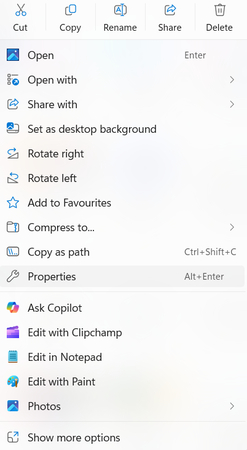
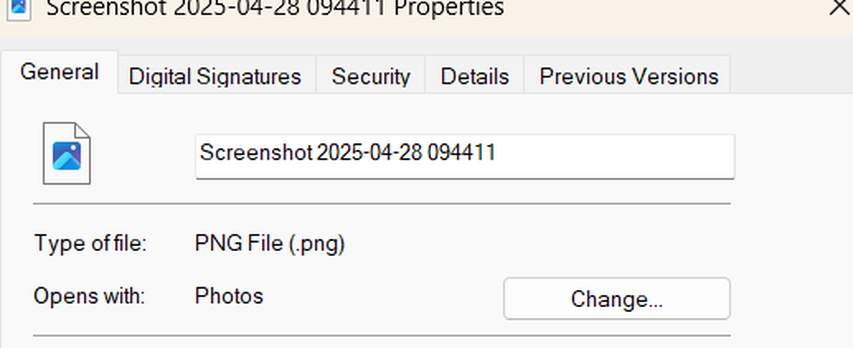
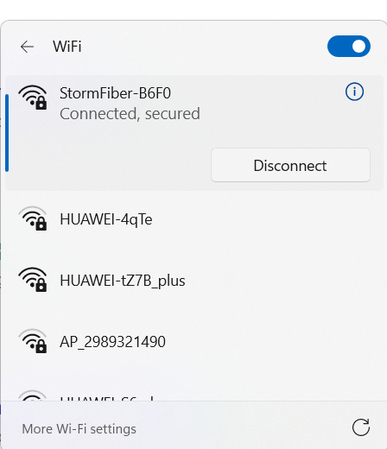
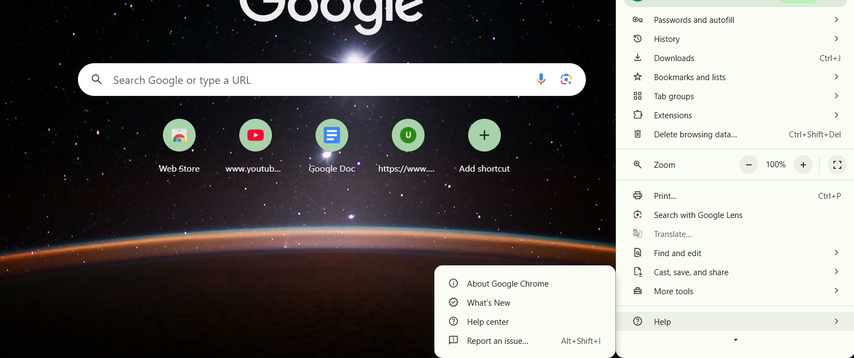
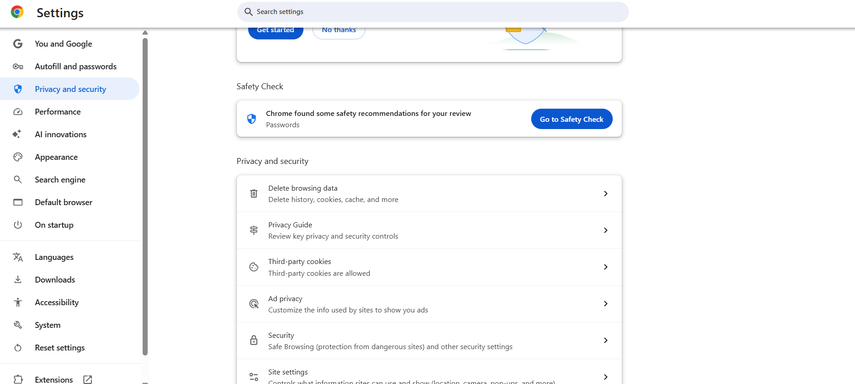
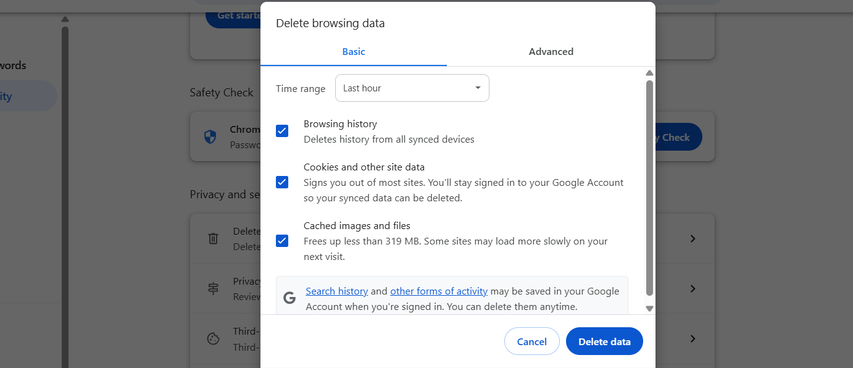





 HitPaw Video Enhancer
HitPaw Video Enhancer HitPaw VoicePea
HitPaw VoicePea HitPaw Univd
HitPaw Univd 
この記事をシェアする:
「評価」をお選びください:
松井祐介
編集長
フリーランスとして5年以上働いています。新しいことや最新の知識を見つけたときは、いつも感動します。人生は無限だと思いますが、私はその無限を知りません。
すべての記事を表示コメントを書く
製品また記事に関するコメントを書きましょう。